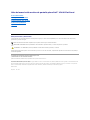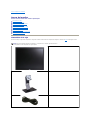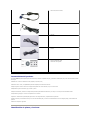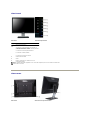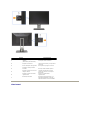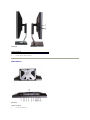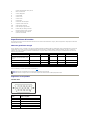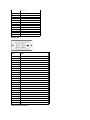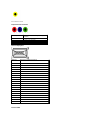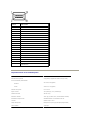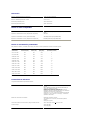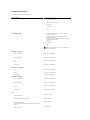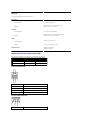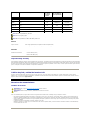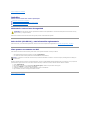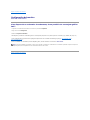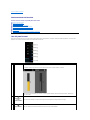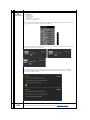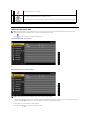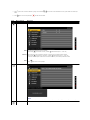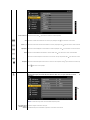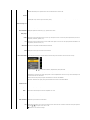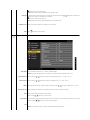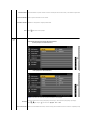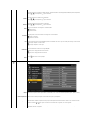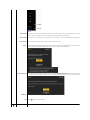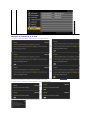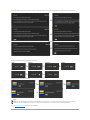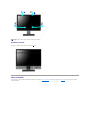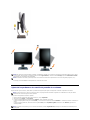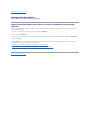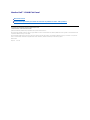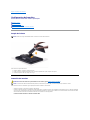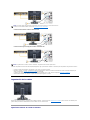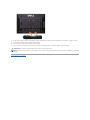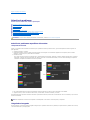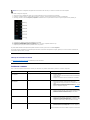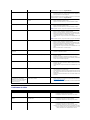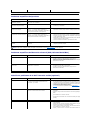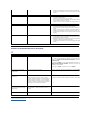Dell U2410 Guía del usuario
- Categoría
- Televisores
- Tipo
- Guía del usuario
Este manual también es adecuado para

GuíadelusuariodelmonitordepantallaplanaDell™U2410FlatPanel
Notas,PrecauciónsyAdvertencias
Atravésdeestaguía,encontrarábloquesdetextoimpresosennegritayenletracursivaacompañadosporunicono.Estosbloquessonnotas,avisosy
precauciones y se usan como sigue:
Algunasadvertenciaspuedenaparecerenotrosformatosojuntoconunicono.Enestoscasos,lapresentaciónespecíficadelaadvertenciaesrequeridapor
la autoridad reguladora.
Lainformacióndeestedocumentoestásujetaacambiossinprevioaviso.
©2009-2011Dell™Inc.Todoslosderechosreservados.
QuedaterminantementeprohibidacualquierreproducciónsinelpermisoescritodeDell™Inc.
Marcas comerciales utilizadas en este texto: Dell y el logotipo de DELL son marcas comerciales de Dell Inc; Microsoft y Windows son marcas registradas o comerciales de Microsoft
CorporationenEstadosUnidosy/oenotrospaíses.
En este documento pueden aparecer otras marcas comerciales y nombres comerciales para referirse a las entidades que detentan las marcas y los nombres o a sus productos.
Dell™Inc.declinacualquierinteréssobrelapropiedaddelasmarcascomercialesynombrescomercialesquenoseanlossuyospropios.
Modelo U2410f
Mayo2011Rev.A06
Acerca del monitor
Configuracion del monitor
Funcionamiento del monitor
Solucion de problemas
Apéndice
NOTA:UnaNOTAindicainformaciónimportantequeleayudaráautilizarmejorsusistemainformático.
PRECAUCIÓN: PRECAUCIÓNindicalaposibilidaddedañoalhardwareopérdidadedadosyleindicacómoprevenirelproblema.
ADVERTENCIA: Una ADVERTENCIA,indicalaposibilidaddesufrirdañosmateriales,personales,omortales.

Volveralapáginadecontenidos
Acerca del monitor
GuíadelusuariodelmonitorDell™U2410depantallaplana
Contenidosdelacaja
Característicasdelproducto
Identificacióndepiezasycontroles
Especificaciones del monitor
Interfaz de Bus serie universal (USB)
Especificaciones del lector de tarjeta
Capacidad Plug and Play
PolíticadepíxelycalidaddelmonitorLCD
Directrices de mantenimiento
Contenidosdelacaja
Sumonitorincluyelossiguientescomponentes.Asegúresedehaberrecibidotodosloscomponentes.PóngaseencontactoconDell si falta alguno de ellos.
NOTA: Algunoscomponentespodríanseropcionalesynoenviarseconsumonitor.Algunasfuncioneso
mediospodríannoestardisponiblesenalgunospaíses.
l Monitor
l Soporte
l Cabledealimentación

Característicasdelproducto
El monitor U2410depantallaplanadisponedematrizactiva,transistordepelículafina(TFT)ypantalladecristallíquido(LCD).Entrelasfuncionesdelmonitor
se incluyen:
■Pantallaconunáreadevisualizaciónde24pulgadas(518,4*324,0mm).
■Resolución1920x1200ycompatibilidaddepantallacompletapararesolucionesinferiores.
■Amplioángulodevisiónelcualofreceunaperspectivaóptimatantosiestásentado,depieoenmovimiento.
■ Capacidaddeajustedeinclinación,giro,rotaciónyaltura.
■SoportedesmontableyorificiosdemontajeVESA(Asociaciónparaestándareselectrónicosydevídeo)de100mmparaunainstalaciónflexible.
■ Capacidad Plug and play en caso de ser compatible con su sistema.
■Ajustesdevisualizaciónenpantalla(OSD)paraofrecerunaconfiguraciónfácilylaoptimizacióndelapantalla.
■ElCDdesoftwareydocumentaciónincluyeunarchivodeinformación(INF),unarchivodeadministracióndecolordeimágenes(ICM)ydocumentacióndel
producto.
■ Ranura de bloqueo de seguridad.
Identificacióndepiezasyfunciones
l Cable VGA (unido al monitor)
l Cable DVI
l Cable DP
l CabledetransmisiónUSB (permite utilizar los puertos USB del
monitor)
l Medios de controladoresdedocumentación
l Manualdeinstalaciónrápida
l Informacióndeseguridad

Vista frontal
Vista trasera
VistatraseraVistatraseraconsoportedelmonitor
Vista frontal
Controles del panel frontal
Etiqueta
Descripción
1-3
Teclas de acceso directo
*LasopcionespredeterminadassonSelecciónde
modospredeterminados,Seleccióndebrillo/contraste
ySeleccióndefuentedeentrada.
1
Seleccióndemodospredeterminados
2
Seleccióndebrillo/contraste
3
Seleccióndefuentedeentrada
4
SeleccióndelmenúOSD
5
SALIR
6
Botóndeencendido(conindicadordeluzde
encendido/apagado)
NOTA:
1~5Estasteclasestánequipadasconunsensortáctilcapacitivoqueseactivacolocandoeldedosobre
elbotónLEDdecolorazul.

Vista lateral
Etiqueta
Descripción/Uso
1
agujeros de montaje VESA
(100mm)
(Detrásdelaplacadeasiento)
Se usa para montar el monitor.
2
Etiqueta de conectores
Indican las ubicaciones y los tipos de los
conectores.
3
Ranura de bloqueo de seguridad
Para ayudarle a proteger su monitor.
4
Soportes de montaje de Dell
Soundbar
Para fijar el Dell Soundbar opcional.
5
Etiquetadelnúmerodeseriedel
códigodebarras.
Consulte esta etiqueta si necesita
ponerse en contacto con el Soporte
TécnicoDell.
6
Etiqueta de valores nominales
reglamentarios
Enumera las aprobaciones
reglamentarias.
7
Botónbloquear/soltar
Presione el monitor hacia abajo y el
botónparadesbloquearelmonitor, y
despuéslevánteloalaalturadeseada.

Especificaciones del monitor
Lassiguientesseccionesleofreceninformaciónsobrelosdiversosmodosdeadministracióndeenergíaysobrelaasignacióndeclavijasparalosdiferentes
conectores de su monitor.
Modosdegestióndeenergía
SitieneinstaladoensuPCunsoftwareounatarjetadepantallacompatibleconDPMSdeVESA,lapantallapuedereducirautomáticamentesuconsumode
energíacuandonoseutilice.EsloquesedenominaMododeahorrodeenergía.Sisedetectandatosdeentradadelteclado,delratónodealgúnotro
dispositivodeentrada,lapantallase"activará"automáticamente.Lasiguientetablamuestraelconsumodeenergíaylaseñalizacióndeestafunciónde
ahorrodeenergíaautomático:
Active el ordenador y el monitor para acceder a la pantalla OSD.
Asignacióndelaspatillas
ConexiónVGA
2
ConectordealimentacióndeCCparala
barradesonidoDell™
3
Conector DisplayPort
4
Conector HDMI
5
Conector-1 DVI
6
Conector-2 DVI
7
ConexiónVGA
8
ConexióndevídeoComposite
9
Component video connectors
10
Salida de audio (posterior)
11
Puerto USB para carga de datos
12
Puertos USB para descarga de datos
13
Fijacióndelsoporte(utiliceuntornillo
roscado M3x14 para fijar el soporte;
tornillo no suministrado)
Modo VESA
Sincronización
horizontal
Sincronización
vertical
Vídeo
Indicador de
encendido
Consumodeenergía
Funcionamiento normal(conmáxima
luminancia, barra Dell Soundbar y USB
activo)
Activo
Activo
Activo
Azul
132 W (máximo)
Funcionamiento normal
Activo
Activo
Activo
Azul
75 W (normal)
Modo inactivo
Inactivo
Inactivo
Blanco
Ámbar
Menos de 1 W
Apagado
-
-
-
Off
Menos de 1 W
NOTA: EstemonitorescompatibleconlanormadeadministracióndeenergíaTCO'03.
NOTA:UnconsumodeenergíanuloenelmodoOFFseconsiguesólotrasdesconectarelcableprincipaldelmonitor.
Númerode
patilla
Extremo del cable de
señalde15patillas
1
Vídeo-Rojo
2
Vídeo-Verde
3
Vídeo-Azul
4
GND (tierra)

ConexiónDVI
ConectordevídeoComposite
5
Autoprueba
6
GND (tierra)-R
7
GND (tierra)-V
8
GND (tierra)-A
9
Ordenador 5V/3,3V
10
Sinc-GND
11
GND (tierra)
12
Datos DDC
13
Sinc-H
14
Sinc-V
15
Reloj DDC
Númerode
patilla
Extremodelcabledeseñalde24
patillas
1
TMDS RX2-
2
TMDS RX2+
3
TMDS Tierra
4
Flotante
5
Flotante
6
Reloj DDC
7
Datos DDC
8
Flotante
9
TMDS RX1-
10
TMDS RX1+
11
TMDS Tierra
12
Flotante
13
Flotante
14
Alimentación+5V/+3,3V
15
Autoprueba
16
Deteccióndeconectoractivo
17
TMDS RX0-
18
TMDS RX0+
19
TMDS Tierra
20
Flotante
21
Flotante
22
TMDS Tierra
23
Reloj+ TMDS
24
Reloj- TMDS

LUMA COMPUESTO CHROMA
Component Video Connector
Conector DisplayPort
Conector HDMI
Númerodepatilla
Lateraldelcabledeseñalde3patillasclavija(cable
no incluido)
1
Y(Señaldeluminancia)
2
Pb(Señaldecolordiferencial)
3
Pr(Señaldecolordiferencial)
Númerode
contactos
Lateral de 20 contactos del cable de
señalconectado
1
ML0(p)
2
GND (tierra)
3
ML0(n)
4
ML1(p)
5
GND (tierra)
6
ML1(n)
7
ML2(p)
8
GND (tierra)
9
ML2(n)
10
ML3(p)
11
GND (tierra)
12
ML3(n)
13
GND (tierra)
14
GND (tierra)
15
AUX(p)
16
GND (tierra)
17
AUX(n)
18
HPD
19
Re-PWR
20
PWR

Númerode
contactos
Lateral de 19 contactos del cable de
señalconectado
1
DATOS TMDS 2+
2
DATOS TMDS 2 APANTALLADO
3
DATOS TMDS 2-
4
DATOS TMDS 1+
5
DATOS TMDS 1 APANTALLADO
6
DATOS TMDS 1-
7
DATOS TMDS 0+
8
TMDS DATA 0 SHIELD
9
DATOS TMDS 0-
10
RELOJ TMDS
11
RELOJ TMDS APANTALLADO
12
TMDS CLOCK-
13
Flotante
14
Flotante
15
RELOJDDC(SDA,líneadedatosserie)
16
DATOSDDC(SDA,líneadedatosserie)
17
TIERRA
18
+5V POTENCIA
19
DETECCIÓNDECONECTORCON
CORRIENTE (HPD)
Especificaciones de la Pantalla plana
Tipo de pantalla
Matriz activa - TFT LCD
Dimensiones de la pantalla
24pulgadas(24pulgadasdetamañodeimagenvisible)
Áreadevisualizaciónpredeterminada:
Horizontal
518.4 mm (20.41 pulgadas)
Vertical
324.0 mm (12.75 pulgadas)
Distanciaentrepíxeles
0.27*0.27 mm
Ángulodevisión
178°(Vertical)típ.,178°(Horizontal)típ.
Salida de luminancia
400 cd/m ²(tip.)
Relacióndecontraste
1000:1(típ.),80,000:1 (máx.,Contrastedinámicoactivado)
Revestimiento de placa frontal
Antideslumbramiento con revestimiento duro 3H
Contraluz
Sistema de tipo 7 CCFL U
Tiempo de respuesta
Paneltípico6ms(Grisagris)/16mstípico(NegroaBlanco)
Gamacromática
110%típico
*LagamadecoloresU2410(típica)sebasaenCIE1976(110%)yCIE1931(102%).

Resolución
Banda de eWindows®XPloraciónhorizontal
30kHza81kHz(automático)
Banda de eWindows®XPloraciónvertical
56Hza76Hz
Resoluciónpredefinidaóptima
1920x 1200 a 60 Hz
Resoluciónpredefinidamáxima
1920x 1200 a 60 Hz
Modosdevídeocompatibles
Opcionesdevisualizacióndelvídeo(ReproducciónDVI)
480i/480p/576i/576p/720p/1080i/1080p (Compatible con
HDCP)
Opcionesdevisualizacióndelvídeo(Reproduccióncompuesto)
NTSC/PAL
Opcionesdevisualizacióndelvídeo(reproducciónHDMI)
480i/480p/576i/576p/720p/1080i/1080p
Opcionesdevisualizacióndelvídeo(Reproduccióncomponente)
480i/480p/576i/576p/720p/1080i/1080p
Modosdevisualizaciónpredefinidos
Dellgarantizaeltamañoyelcentradodelaimagenparatodoslosmodospredefinidosincluidosenlatablasiguiente:
Modo de
visualización
Frecuencia
horizontal (kHz)
Frecuencia
vertical (Hz)
Reloj de
píxel(MHz)
Polaridaddesincronización
(Horizontal/Vertical)
VGA, 720 x 400
31.5
70.1
28.3
-/+
VGA, 640 x 480
31.5
59.9
25.2
-/-
VESA, 640 x 480
37.5
75.0
31.5
-/-
VESA, 800 x 600
37.9
60.3
40.0
+/+
VESA, 800 x 600
46.9
75.0
49.5
+/+
VESA, 1024 x 768
48.4
60.0
65.0
-/-
VESA, 1024 x 768
60.0
75.0
78.8
+/+
VESA, 1152 x 864
67.5
75.0
108.0
+/+
VESA, 1280 x 1024
64.0
60.0
108.0
+/+
VESA, 1280 x 1024
80.0
75.0
135.0
+/+
VESA, 1600 x 1200
75.0
60.0
162.0
+/+
VESA, 1920 x 1200
74.5
60.0
154.0
+/-
Característicaseléctricas
Lasiguientetabladetallalaespecificacióneléctrica:
Señalesdeentradadevídeo
RGBanalógico,0,7V+/-5%, 75 ohmios de impedancia de
entrada
DVI-DTMDSdigital,600mVparacadalíneadiferencial,50
ohmios de impedancia de salida
HDMI,600mVencadalíneadiferencial,100ohmiosde
impedancia de entrada por par diferencial
DisplayPort,600mVencadalíneadiferencial,100ohmiosde
impedancia de entrada por par diferencial
Compuesto, 1 V (p-p), 75 ohmios de impedancia de entrada
Component, Y, Pb, Pr are all 0.5~1volt(p-p), 75 ohmios de
impedancia de entrada
Señalesdeentradadesincronización
Separaciónhorizontalyvertical;
3,3VCMOSo5VdenivelTTL,sincronizaciónpositivao
negativa.
SOG (Sync on green)
Tensióndeentradadecorrientealterna(CA)/frecuencia/corriente
100 a 240 VCA/50 o 60 Hz +3Hz/2.0Amáx.
Corriente de pico
120V: 40A(Máx.)
240V: 80A(Máx.)

Característicasfísicas
Lasiguientetabladetallalaespecificaciónfísica:
Tipo de conector
l D-sub: conector azul
l DVI-D: conector blanco
l DisplayPort:conector negro
l Compuesto
l Componente
l HDMI
Tipodecabledeseñal
l D-sub:Extraíble,analógico,15clavijas,seentrega
conectado al monitor
l DVI-D: Extraíble,digital,15clavijas,seentrega
conectado al monitor
l DisplayPort:extraíble,digital,20contactos,seentrega
desconectado del monitor
l Compuesto
l Componente
l HDMI
NOTA: Los cables compuesto, componente y HDMI no se
incluyen con el monitor.
Dimensiones (con base):
Altura(comprimida)
393,0 mm (15,47 pulgadas)
Altura (ampliada)
493.0 mm (19,40 pulgadas)
Ancho
559,7 mm (22,03 pulgadas)
Profundidad
201,5 mm (7,93 pulgadas)
Dimensiones: (sin soporte)
Altura
365,1 mm (14,37 pulgadas)
Ancho
559,7 mm (22,03 pulgadas)
Profundidad
81,0 mm (3,18 pulgadas)
Dimensiones del soporte
Altura(comprimida)
340,7 mm (13,41 pulgadas)
Altura (ampliada)
370,7 mm (14,59 pulgadas)
Ancho
309,7 mm (12,19 pulgadas)
Profundidad
201,5 mm (7,93 pulgadas)
Peso
Peso con embalaje
11,60kg( 25,64 lb )
Pesotrascolocarsoporteycables
9,57kg( 19,93 lb )
Peso sin incluir soporte
(ParaelacoplealaparedosegúnlasindicacionesVESA- sin
cables)
6,50 kg (14.30 lb )
Peso del soporte
2.41 kg (5.30 lb )

Interfaz de Bus serie universal (USB)
Conector USB Upstream
Conector USB Downstream
Entorno
Lasiguientetabladetallalalimitacióndelentorno:
Temperatura:
En funcionamiento
0°a40°C(32°a104°F)
Apagado
Almacenamiento: -20°a60°C (-4°a140°F)
Envío:-20°a60°C (-4°a140°F)
Humedad:
En funcionamiento
10%a80%(sincondensación)
Apagado
Almacenamiento:5%a90%(sincondensación)
Envío:5%a90%(sincondensación)
Altitud:
En funcionamiento
3.657,6 m (12.000 ft)máx.
Apagado
12.192 m (1.219.200,00 cm)máx.
Disipacióntérmica
375BTU/hora(máximo)
195BTU/hora(típico)
Este monitor es compatible con la interfaz USB 2.0 certificada de alta velocidad.*
Velocidad de transferencia
Transferencia de datos
Consumodeenergía
Alta velocidad
480 Mbps
2.5W(Máx.,cadapuerto)
Máximavelocidad
12 Mbps
2.5W(Máx.,cadapuerto)
Baja velocidad
1.5 Mbps
2.5W(Máx.,cadapuerto)
Númerodepatilla
Lateraldelcabledeseñalde4patillasclavijas
1
DMU
2
VCC
3
DPU
4
GND (Tierra)
Númerodepatilla
Lateraldelcabledeseñalde4patillasclavijas

Puertos USB:
l 1 upstream - parte posterior
l 4 downstream - 2enlapartedeatrás;2enelladoizquierdo
CapacidaddetarjetamáximacompatibleconellectordetarjetasU2410
1
VCC
2
DMD
3
DPD
4
GND (Tierra)
NOTA:LacaracterísticaUSB2.0requiereunequipocompatible.
NOTA:LainterfazUSBdelmonitorfuncionaSÓLOcuandoelmonitorest?ACTIVADO(oenMododeahorrodeenergía).Siapagayenciendeel
monitor,lainterfazUSBsevolver?aenumerar;losperiféricosconectadospuedentardaralgunossegundosenreanudarlasfuncionesnormales.
Especificaciones del lector de tarjeta
Resumen
l La lector de tarjetas de memoria flash es un dispositivo de almacenamiento USB que permite al usuario leer y escribir datos desde y a la tarjeta de
memoria.
l Microsoft®Windows®2000, Windows®XP , Windows Vista®yWindows7reconocenautomáticamenteellectordetarjetasdememorioaflash.
l Una vez instalado y reconocido, cada tarjeta de memoria separada (ranura) aparece con una unidad/letra de unidad independiente.
l Sepuedenrealizartodaslasoperacionesdearchivoestándar(copiar,eliminar,arrastrarysoltar,etc.)conestaunidad.
Características
Ellectordetarjetasdememoriaflashtienelassiguientescaracterísticas:
l Es compatible con los sistemas operativos Microsoft®Windows®2000, Windows®XP , Windows Vista®y Windows 7.
l Sin soporte Dell para Microsoft®Windows®9X
l Dispositivo de clase de almacenamiento en masa (no se necesitan controladores con Microsoft®Windows®2000, Windows®XP, Windows Vista®y
Windows 7)
l CertificaciónUSB-IF
l Es compatible con varios medios de tarjetas de memoria
Lasiguientetabladetallalaranuraparainsertaruntipodetarjetadememoria:
Númeroderanura
Tipo de tarjetas de memoria flash
1
Tarjeta xD-Picture
Memory Stick Card (MS) / High Speed Memory Stick (HSMS) /Memory Stick Pro Card (MS PRO) / Memory Stick Duo (con adaptador)
Secure Digital Card (SD)/Mini Secure Digital (con adaptador)/TransFlash Card (con adaptador)
MultiMediaCard(MMC)/MultiMediaCarddetamañoreducido(conadaptador)

General
Actuación
PolíticadepíxelycalidaddelmonitorLCD
DuranteelprocesodefabricacióndelmonitorLCDnoespococomúnqueunoomáspíxelesquedenfijadosenunestadodeterminado,aunqueresultan
difícilesdeverynoafectanalacalidadousabilidaddelapantalla.ParamásinformaciónacercadelacalidaddepíxeldelosmonitoresDell,consulteelsitiode
soportedeDellenladirección:support.dell.com.
Directrices de mantenimiento
Cuidado del monitor
Paraunosresultadosóptimos,sigalasinstruccionesdelasiguientelistamientrasretiraelembalaje,limpiaymanipulaelmonitor:
l Paralimpiarlapantallaantiestática,humedezcauntrapolimpioysuaveconunpocodeagua.Siesposible,utiliceuntejidoosoluciónespecialparala
limpiezadepantallasespecíficosparaelrevestimientoantiestático.Noutilicebenceno,disolventes,amoniaco,limpiadoresabrasivosniairecomprimido.
l Utiliceunpañoligeramentehumedecidoconaguatempladaparalimpiarelplástico.Noutiliceningúntipodedetergenteyaquepodríadejarunapelícula
lechosaenelplástico.
l Siapreciapolvoblancoaldesembalarelmonitor,límpieloconunpaño.
Manipuleelmonitorconcuidado,yaquelosmonitoresdecoloroscurosepuedenarañarymostrarmarcasdecolorblancovisiblesconmásfacilidadque
en los monitores de color claro.
Tipo de tarjeta
Especificaciones de compatibilidad
Especificaciones
de la tarjeta
de memoria
Versión
Capacidadmáxima
de compatibilidad
segúnespecificación
U2410
MS
EspecificacióndeformatoestándardeMemoryStick
1.43
128MB
Compatible
MSPRO
EspecificacióndeformatoestándardeMemoryStick
Pro
1.02
32GB
Compatible
MSDuo
EspecificacionesdeformatoestándardeMemoryStick
Duo
1.10
128MB/32GB
Compatible
MSDuo-HG
EspecificacionesdeformatoestándardeMemoryStick
Duo
1.01
32GB
Compatible
xD
EspecificacióndelatarjetaxDPicture
1.2
2GB
Compatible
SD
Especificaciones de la tarjeta de memoria SD
2.0
32GB
Compatible
MMC
EspecificacióndelsistemaMultiMediaCard
4.2
32GB
Compatible
NOTA: MSPRO incluye MSPRO Duo y MS Micro.
NOTA: xD incluye TypeM y TypeH.
NOTA: SD incluye HS-SD, MiniSD y SD Micro.LaespecificacióndeSDv2.0incluyeSDHC.
NOTA: MMC incluye MMCPlus, RS-MMC, MMC Mobile y MMC micro.
Tipodeconexión
USB 2.0 High Speed Device (compatible con USB Full Speed Device)
Compatible con OS
Microsoft®Windows®2000, Windows®XP, Windows Vista®y Windows 7.
Capacidad Plug and Play
PuedeinstalarlapantallaencualquiersistemacompatibleconPlugandPlay.LapantallaproporcionaautomáticamentealsistemainformáticolainformaciónEDID
(ExtendedDisplayIdentificationData,Datosextendidosdeidentificacióndepantalla)utilizandoelprotocoloDDC(DisplayDataChannel,Canaldedatosdepantalla)
demaneraqueelsistemapuedeconfigurarseautomáticamenteyoptimizarlosajustesdepantalla.Siasílodesea,elusuariopuedeseleccionarajustesdistintos,
peroenlamayoríadeloscasoslainstalacióndelapantallaesautomática.
Velocidaddetransmisión
Lectura:480Mb/s(máx.)
Escritura:480Mb/s(máx.)
ADVERTENCIA: Lea y siga las Instrucciones de seguridad siguiente antes de
limpiarelmonitor.
ADVERTENCIA: Antesdelimpiarelmonitor,desenchúfelodelatomadecorriente
eléctrica.

Volveralapáginadecontenidos
Apéndice
GuíadelusuariodelmonitorDell™U2410depantallaplana
Precaución:Instruccionesdeseguridad
AvisodeFCC(sóloEE.UU.)yotrainformaciónreglamentaria
CómoponerseencontactoconDell
Advertencia: Instrucciones de seguridad
Paraobtenerinformaciónsobrelasinstruccionesdeseguridad,consultelaInformacióndeseguridad.
AvisodeFCC(sóloEE.UU.)yotrainformaciónreglamentaria
ParaavisosdeFCCyotrainformaciónreglamentaria,consulteelsitiowebdecumplimientoreglamentarioenwww.dell.com\regulatory_compliance.
CómoponerseencontactoconDell
ParacontactarconDelldeformaelectrónica,puedeaccederalossiguientessitiosWebohacerloporteléfono:
l ParasolicitarasistenciaatravésdeInternet,consulte:support.dell.com.
l Los clientes en Estados Unidos pueden llamar al 800-WWW-DELL (800-999-3355).
Dellofrecediversasopcionesdeservicioyasistenciatelefónicayenlínea.Ladisponibilidadvaríadependiendodelpaísydelproducto,porloquequizásno
puedaaccederaalgunosserviciosensuzona.ParacontactarconDellporcuestionesdeventas,asistenciatécnicaoatenciónalcliente:
1. Visite: support.dell.com.
2. Elijasupaísoregiónenelmenúdesplegable"Elijaunpaís/región",situadoenlaparteinferiordelapágina.
3. Haga clic en Contactoenelladoizquierdodelapágina.
4. Seleccioneelserviciooelvínculodeasistenciaadecuadosegúnsusnecesidades.
5. ElijaelmétodoquemásleconvengaparacontactarconDell.
Volveralapáginadecontenidos
ADVERTENCIA: Usodecontroles,ajustesoprocedimientosdistintosdelosespecificadosenestadocumentaciónpodríaresultarexzonaachoque,
peligroeléctrico,y/oriesgosmecánicos.
NOTA:SinodisponedeunaconexiónaInternetactiva,encontraráinformacióndecontactoensuticketdecompra,embalaje,facturaocatálogode
productos Dell.

Regresoalapáginadecontenido
Configuracióndelmonitor
MonitorDell™U2410FlatPanel
SidisponedeunordenadorportátilodesobremesaDell™ con acceso a Internet
1. Vaya a http://support.dell.com,introduzcaelcódigodesuetiquetadeservicioydescargueelcontroladormásrecienteparasutarjetagráfica.
2. Unavezinstaladosloscontroladoresparasuadaptadorgráfico,intenterestablecerlaresoluciónen 1920 X 1200.
Regresoalapáginadecontenido
NOTA:sinopuedeestablecerlaresoluciónen1920X1200,póngaseencontactoconDell™parapedirinformaciónsobreunadaptadorgráficoquesea
compatibleconestaresolución.

Regresoalapáginadecontenido
Configuracióndelmonitor
MonitorDell™U2410FlatPanel
Sinodisponedeunordenadordesobremesa,deunportátilodeunatarjetagráfica
Dell™
1.HagaclicconelbotónderechodelratónenelescritorioyseleccionePropiedades.
2. Haga clic en la ficha Configuración.
3. Seleccione Opciones avanzadas.
4. Identifiqueelproveedordelcontroladorgráficoenladescripciónqueapareceenlapartesuperiordelaventana(p.ej.,NVIDIA,ATI,Intel,etc.).
5. Visitelapáginawebdelproveedordelatarjetagráficaparaobteneruncontroladoractualizado(porejemplo,http://www.ATI.com o
http://www.NVIDIA.com).
6. Unavezinstaladosloscontroladoresparasuadaptadorgráfico,intenterestablecerlaresoluciónen 1920 X 1200.
Regresoalapáginadecontenido
NOTA:sinopuedeestablecerlaresoluciónen1920X1200,póngaseencontactoconelfabricantedesuordenadoroplantéeselaopcióndecomprarun
adaptadorgráficoqueseacompatibleconunaresolucióndevídeode1920X1200.

VolveralapáginaContenido
Funcionamiento del monitor
GuíadelusuariodelmonitordepantallaplanaDell™U2410
Utilizacióndelpanelfrontal
UtilizacióndelmenúOSD
Configuracióndelaresoluciónóptima
UtilizacióndelabarradesonidoDell(Opcional)
Usodelainclinación,girodelaextensiónvertical
Girar el monitor
Ajustedelosparámetrosderotacióndepantalladesusistema
Uso del panel frontal
Utilicelosbotonessituadosenelpanelfrontaldelmonitorparaajustarlaconfiguracióndelaimagen.Estasteclasestánequipadasconunsensortáctil
capacitivoqueseactivacolocandoeldedosobreelbotónLEDdecolorazul.
1-
3
Teclas de acceso
directo
Utiliceestateclaparaaccederdirectamentealmenúdecontroldefinidoenelmenúdepersonalización.
Por ejemplo, utilice la segunda tecla de acceso directo para activar el ajuste de Brillo / Contraste.
*LasopcionespredeterminadassonSeleccióndemodospredeterminados,Seleccióndebrillo/contrasteySelecciónde
fuentedeentrada.
1
Selecciónde
modos
predeterminados
Utilicelosbotonessituadosenelpanelfrontaldelmonitorparaajustarlaconfiguracióndelaimagen.
2
Brillo/Contraste
Utiliceestebotónparaaccederdirectamentealmenúdecontrol"Brillo/Contraste".

3
Selecciónde
fuente de entrada
Utiliceestebotónparaelegirentredistintasseñalesdevídeoconectadasasumonitor.
l Entrada VGA
l Entrada DVI-D 1
l Entrada DVI-D 2
l Entrada DisplayPort
l Entrada HDMI
l Entradadevídeoporcomponentes
l Entradadevídeocompuesto
Muestralabarradeseleccióndefuente.táctillosbotones y paradesplazarseporlasopcionesdeconfiguracióny
táctil para seleccionar la fuente de entrada que desee.
Si se selecciona la entrada VGA o DVI-D y los cables VGA y DVI-Dnoestánconectados,apareceráuncuadrodediálogo
flotantecomoelquesemuestraacontinuación.
SiseseleccionalaentradaCompuestooComponenteyloscablesnoestánconectadosolafuentedevídeoestá
desconectada,lapantallanomostraráningunaimagen.Sisepulsacualquierbotón(salvoelbotóndeencendido),el
monitormostraráelsiguientemensaje:
o
o
4
MenúOSD
Utiliceestateclaparaabrirlavisualizacióndeltextoenpantalla(OSD).ConsulteUtilizacióndelmenúOSD.

UtilizacióndelmenúOSD
1.táctil parainiciarelmenúOSDyvisualizarelmenúprincipal.
Menúprincipalparaentrada(VGA)analógica
O
Menúprincipalparaentrada(noVGA)noanalógica
2.táctillosbotones y paramoverseporlasdistintasopcionesdeconfiguración.Amedidaquepasedeuniconoaotro,seresaltaráelnombrede
laopción.Consultelatablasiguienteparaverunalistacompletadelasopcionesdisponiblesparaelmonitor.
3.táctilelbotón unavezparaactivarlaopciónresaltada.
4.táctillosbotones y paraseleccionarelparámetrodeseado.
5
Salir
UtiliceestateclaparasalirdelmenúOSD.
6
Botónde
encendido (con
indicador
luminoso de
encendido)
Utiliceelbotóndeencendidoparaencenderyapagarelmonitor.
Laluzazulindicaqueelmonitorestáencendidoytotalmenteoperativo.Laluzámbarindicaelmododeahorrodeenergía.
NOTA: SicambialosajustesyentraacontinuaciónenotromenúosaledelmenúOSD,elmonitorguardaautomáticamenteestoscambios.Estos
cambiostambiénseguardansicambialosajustesyesperaaquedesaparezcaelmenúOSD.
NOTA:ElAjusteautomáticosóloestádisponiblecuandoseusaelconector(VGA)analógico.

5.táctil para acceder a la barra deslizante y luego use los botones y , deacuerdoconlosindicadoresdelmenú,pararealizarloscambiosque
desee.
6.táctil paravolveralmenúprincipalo parasalirdelmenúOSD.
Icono
Menúysubmenús
Descripción
BRILLO
Y /CONTRASTE
Brillo
Contraste
Atrás
Estemenúpermiteactivarlosajustesdebrillo/contraste.
El brillo ajusta la luminancia de la luz de fondo.
táctilelbotón paraaumentarelbrilloyelbotón paradisminuirlo(mín.0~máx.100).
Ajusteprimeroelbrilloydespuéselcontrasteencasodequeseanecesariorealizarajustes.
táctilelbotón paraaumentarelcontrasteyelbotón paradisminuirlo(mín.0~máx.100).
LafunciónContrasteajustaladiferenciaentrelaszonasoscurasyclarasdelapantalladelmonitor.
táctil paravolveralmenúprincipal.
Ajusteautomático
Aunquesuordenadorreconozcasumonitoralarrancar,lafunciónAjusteautomáticooptimizalaconfiguracióndelapantallaparaqueseutiliceconsuconfiguraciónparticular.
NOTA:
Enlamayoríadeloscasos,elAjusteautomáticoproducelamejorimagenparasuconfiguración.Estaopciónsóloestádisponiblecuandoseusaelconector(VGA)analógico.
Entrada Fuente
ElmenúSeleccióndefuentedeentradapermiteelegirentredistintasseñalesdevídeoconectadasasumonitor.

Buscar fuente ent.
VGA
DVI-D 1 y 2
DisplayPort
HDMI
Component
Composite
Atrás
Búsquedadefuentes,táctil parabuscarlasseñalesdeentradadisponibles.
SeleccionelaentradaVGAcuandoutiliceunconector(VGA)analógico.táctil para seleccionar la entrada VGA.
Seleccione la entrada DVI-Dcuandoestéutilizandounconector(DVI)digital.táctil
para seleccionar la fuente de entrada DVI.
SeleccionelaentradaDisplayPortsiestáutilizandoelconectorDisplayPort.táctil
para seleccionar la fuente de entrada DisplayPort.
SeleccionelaentradaHDMIsiestáutilizandoelconectorHDMI.táctil para seleccionar la fuente de entrada HDMI.
SeleccionelaentradaComponentecuandoutiliceunconectordevídeoporcomponentes.táctil
para seleccionar la entrada Componente.
SeleccionelaentradaCompositecuandoutiliceunconectordevídeocompuesto.táctil
para seleccionar la entrada Composite.
táctil paravolveralmenúprincipal.
Ajustes del color
Input Color Format
(Formato color de
entrada)
Hay varios modos de imagen adaptados a diferentes usos.
SubmenúmodoimagenparaentradaVGA/DVI-D (NOTA: Si utiliza 'DVI-D', los Ajusteautomáticonoestarán
disponibles.)
Submenúmodoimagen
O
bien
NOTA:LosmodosdeimagenvaríanentrelasentradasVGA/DVI-D y Video.
Le permite configurar el formato de color para:
PC RGB-AdecuadoparalavisualizacióndegráficosdePCnormalesatravésdeDVI

Gamma
Seleccióndemodo
Modo de config. color
Entrada VGA/DVI-D
Estándar
Modo multimedia
Modo juegos
Cálido
Frío
Adobe RGB
sRGB
Color Personalizado
Entradadevídeo
Modopelícula
Modo
xv
Modo deportes
Modo naturaleza
Hue
HD YPbPr-AdecuadoparalareproduccióndevídeodealtadefiniciónatravésdeDVI.
Permite obtener un modo de color diferente en PC y en MAC.
PuedeelegirentreelmodoGráficooVídeo.Sisuordenadorestáconectadoalmonitor,elijaelmodoGráfico(Graphics).Sitieneconectadoalmonitor
unDVD,STBoVCR,entonceselijaelmodoVídeo(Video).
Modo adecuado para aplicaciones de escritorio.
Modoparaaplicacionesmultimedia;p.ej.,reproduccióndevídeos.
Modoidóneoparajuegos.Utiliceestemodoparaminimizarelretrasodeentrada.
SeleccioneelmodoCálidoparaobteneruntonorojo.Estaopcióndecolorsesueleusarparalasaplicacionesqueusanmuchoscolores(ediciónde
fotografías,multimedia,películas,etc.).
SeleccioneelmodoFríoparaobteneruntonoazulado.Estaopcióndecolorsesueleusarparaaplicacionesbasadasentexto(hojasdecálculo,
programación,editoresdetexto,etc.).
Este modo es compatible con Adobe RGB (96% cobertura).
Modo para simular la gama de colores al 72% de NTSC.
Este modo permite al usuario controlar todas las funciones de ajuste avanzado de color del monitor en 6 ejes.
Utilice los botones o paraSeleccioneGanancia,Desplazamiento,Matiz,Saturación.
Ganancia:SeleccioneestaopciónparaajustarelniveldegananciadelaseñalRGBdeentrada(elvalorpredeterminadoes100).
Desplazamiento:SeleccioneestaopciónparaajustarelvalordedesplazamientodelniveldenegrodelaseñalRGB(elvalorpredeterminadoes50)y
controlar la base de color del monitor.
Matiz:SeleccioneestaopciónparaajustarindividualmenteelvalordematizRGBCMY.
Saturación:SeleccioneestaopciónparaajustarindividualmenteelvalordesaturaciónRGBCMY.
Modoidóneoparareproducirpelículas.
Este modo es adecuado para las fuentes compatibles con xvYCC.
Modoidóneoparaescenasdeportivas.
Modoidóneoparaescenasdelanaturaleza.
Estafunciónpuedehacerqueelcolordelaimagendelvídeocambiedeverdeamorado.Utiliceestafunciónparaajustareltonodelapiel.Utilicelos
botones o para ajustar el tono de '0' a '100'.
aumenta el tono verde de la imagen

Saturación
Restablecer Color
Atrás
aumenta el tono morado de la imagen
NOTA:Elajustedeltonosóloestádisponibleparalaentradadevídeo.
Lepermiteajustarlasaturacióndelcolordelaimagendevídeo.Utilicelosbotones o
paraajustarlasaturaciónde'0'a'100'.
hacequelaimagendevídeoaparezcaenmonocromo
hacequelaimagendevídeotengacolor
NOTA: Elajustedelasaturaciónsóloestádisponibleparalaentradadevídeo.
Restauralosvaloresdefábricadelosajustesdelcolordelmonitor
táctil paravolveralmenúprincipal.
Configuración
Modo Ancho
PosiciónHorizontal
PosiciónVertical
Nitidez
Reducciónderuido
Zoom
Relojdepíxel
Fase
Ajustelarelacióndeaspectocomo1:1,aspectoopantallacompleta.
NOTA: ElajustedeModopanorámiconoesnecesarioenlaresoluciónóptimapreajustada:1920x1200.
Utilice los botones y paraajustarlaimagenalaizquierda/derecha.Mín.:"0"(-). Máx.:"100"(+).
Utilice los botones y paraajustarlaimagenalaarriba/abajo.Mín.:"0"(-). Máx.:"100"(+).
Estafunciónpermitecontrolarelgradodenitidezdelaimagen.Utilice o para ajustar la nitidez entre "0" y "100".
Mejoralacalidaddelasimágenesenmovimientoreduciendoelruidoenlosbordesdelaimagen.
UtilicelafunciónZoomparaampliarunáreadeinterés.
Utilice las teclas y para acercar y alejar la imagen.
LosajustesFaseyRelojdepíxelpermitenajustarelmonitordeacuerdoconsuspreferencias.SepuedeaccederaestosajustesdesdeelmenúOSDprincipalseleccionado"Configuracióndeimagen".
Utilice los botones y para ajustar una mejor calidad de imagen.
SinoseobtienenlosresultadosdeseadosutilizandoelajusteFase,utiliceelajusteRelojdepíxel(grueso)y,acontinuación,elajusteFase(fino)denuevo.
NOTA: LosajustesRelojdepíxelyFasesóloestándisponiblesparalaentrada"VGA".

Contrastedinámico
InformaciónPantalla
Restablecer Pantalla
Atrás
Elcontrastedinámicolepermiteaumentarelniveldecontrasteparaofrecermásoscuridadyunacalidaddeimagenmásdetallada.
Todos los ajustes relacionados con este monitor.
Restablecelaconfiguracióndeimagenpredeterminada.
táctil paravolveralmenúprincipal.
Ajustes PIP
Modo PIP
Con PIP/PBP activado
Estafunciónabreunaventanaconunaimagendeotrafuentedeentrada.
SubmenúPIP/PBPcuandolafunciónPIP/PBPestádesactivada
(la fuente principal es la entrada VGA/DVI-D)
O
bien
SubmenúPIP/PBPcuandolafunciónPIP/PBPestáactivada(la
fuente principal es la entrada VGA/DVI-D)
SubmenúPIP/PBPcuandolafunciónPIP/PBPestáactivada
O
bien
NOTA:CuandoutiliceunafuenteDVI,elajustedelcontrastenoestádisponible.
Heaquídosmodos:PictureinPicture(PIP)(ImagenenlaImagen)yPicturebyPicture(PBP)(ImagenporImagen)
Utilice y paranavegary para seleccionar "Apagado", "PIP" o "PBP".
CuandolafunciónPIP/PBPestéactivada,seleccione"Swap"paraintercambairlafuentedeentradaconlapantallaprincipalylaventanaPIP/PBP.

Fuente PIP
Tamaño
Posición
Brillo
Contraste
Hue
Saturación
Atrás
PermiteseleccionarunaseñaldeentradaparaPIP.(VGA/DVI-D 1/DVI-
D 2/DP (DisplayPort)/HDMI/Compuesto/Componente)
Utilice y paradesplazarsey para seleccionar.
PermiteseleccionareltamañodelaventanaPIP.
Utilice y paradesplazarsey para seleccionar.
PermiteseleccionarlaposicióndelaventanaPIP.
Utilice y paradesplazarsey para seleccionar.
Ajusta el nivel de brillo de la imagen en el Modo PIP/PBP.
reduce el brillo
aumenta el brillo
Permite ajustar el nivel de contraste de la imagen en el modo PIP/PBP.
reduce el contraste
aumenta el contraste
EstafunciónhacequelaimagenPIP/PBP
adquieraunatonalidadmásverdeoroja.Seutilizaparaconseguireltonodeseadodelcolordelapiel.
la imagen adquiere un color verdoso
la imagen adquiere un color rojizo
AjustalasaturacióndelcolordelaimagenPIP/PBP.
hacequelaimagenparezcamásmonocroma
hacequelaimagenparezcamáscolorida
táctil paravolveralmenúprincipal.
Otros ajustes
Idioma
MenúTransparencia
MenúTemporizador
MenúBloquear
SeleccionelaopcióndeidiomaparamostrarelmenúOSDenunodelosochoidiomasdisponibles(inglés,español,francés,alemán,portuguésbrasileño,ruso,chinosimplificadoojaponés).
EstafunciónseutilizaparaajustarelfondoOSDentreopacoytransparente.
RetenciónOSD:estableceelperíododetiempoqueelOSDpermaneceráactivodesdelaúltimavezquesetáctilunbotón.
Utilice los botones y para ajustar el control en incrementos de 5 segundos, de 5 a 60 segundos.
Controlaelaccesodelusuarioalosdistintosajustes.Siestábloqueado,nosepermitiráalusuariorealizarajustes.Todoslosbotonesseencuentranbloqueados.Paradesbloquearlos,mantengapulsadoelbotónSalir(ubicadosobreelbotónde
encendido) durante 15 segundos.

MenúRotación
Botóndesonido
Ahorro de audio
DDC/CI
Condicionamiento LCD
Restablecer
Atrás
NOTA:
TambiénesposibleactivarelbloqueodelmenúmanteniendopulsadoelbotónSalir(ubicadosobreelbotóndeencendido)durante15segundos.MantengapulsadoelbotónSalirdurante15segundosparadesbloquearlo.
PermitegirarelmenúOSD90gradoshacialaizquierda.Puedeajustarelmenúdeacuerdoconlaorientacióndesumonitor.
NOTA:LafunciónderotacióndelmenúnoestádisponiblesilafunciónPIP/PBPseencuentraactiva.
Elmonitoremiteunpitidocadavezqueseseleccionaunanuevaopciónenelmenú.Estebotónhabilitaodeshabilitaelsonido.
Activaodesactivalaenergíadeaudioduranteelmododeahorrodeenergía.
LafuncionalidadDDC/CI(DisplayDataChannel/CommandInterface)permiteajustarlosparámetrosdelmonitor(brillo,balancedecolor,etc.)atravésdelsoftwaredesuPC.Puededeshabilitarestafunciónseleccionado"Deshabilitar".
Habiliteestafunciónparasacarelmáximorendimientoalmonitoryaprovecharsusposibilidades.
Siunaimagenpareceatascadaenelmonitor,seleccionelafunción Acondicionamiento LCD
paraeliminarlaretencióndelaimagen.LafunciónAcondicionamientoLCDpodríaprolongarsedurantevariashoras.Elcasomásserioderetencióndeimagense
conocecomoquemadooenvejecimientodelaimagen,ylafunciónAcondicionamientoLCDnoconsigueeliminaresteefecto.
RestablecelosvalorespredeterminadosdelaconfiguraciónOSD.
táctil paravolveralmenúprincipal.
Personalizar
Haytresteclasdeaccesodirectoenelpanelfrontal.Seleccioneunmenúdecontrolparacadatecladeaccesodirectoparapermitirelaccesodirecto.

Mensajes de advertencia de la OSD
Sielmonitornoaceptaundeterminadomododeresolución,veráelsiguientemensaje.
O
bien
O
bien
O
bien
Estosignificaqueelmonitornopuedesincronizarseconlaseñalqueestárecibiendodelordenador.Consultelasespecificaciones
para conocer los rangos de frecuencia de escaneo
horizontal y vertical admitidos por el monitor. El modo recomendado es 1920 X 1200.
SielmonitorentraenelmodoAhorrodeenergía,apareceráunodelossiguientesmensajes:
O
bien
O
bien
Activar el ordenador y activar el monitor para obtener acceso al OSD.

Consulte Solucióndeproblemasparaobtenermásinformación.
Sipresionacualquierotrobotónquenoseaelbotóndeencendidoapareceráunodelossiguientesmensajesdependiendodelaentradaseleccionada.
Entrada VGA/DVI-D/HDMI/DisplayPort
O
bien
O
bien
Entrada Video
O
bien
EnmodoPIP,cuandoelmonitornodetectalasegundaentradadeseñalseleccionada,apareceráunodelossiguientesmensajesdependiendodela
entradaseleccionadamientraslapantallaOSDestécerrada.
1.VGA
2. DVI-D 1
3.DVI-D 2
4. HDMI
O
bien
O
bien
O
bien
5. DisplayPort
6. Composite (Compuesto)
7. Component (Componente)
O
bien
O
bien
Si alguna de las entradas VGA, DVI-D,HDMIoDisplayPortestáseleccionadaytodosloscablesVGA,DVI-
D,HDMIyDisplayPortestándesconectados,apareceráuncuadrodediálogo
emergentecomosemuestraacontinuación.
O
bien
O
bien
O
bien
NOTA:
Cuandosevuelvaaconectarelcablealaentradadelmonitor,desaparecerácualquierventanaPIP/PBPactiva.AccedaalsubmenúPIP/PBPparaqueaparezcadenuevolaventanaPIP/PBP.
NOTA: LasfuncionesPIP/PBPpuedenmostrarunaimagendesdeunsegundoorigen.Porlotanto,puedeverimágenesdesdeunorigendePC(D-
Sub,DVI,HDMIoDisplayPort)yunorigendevídeo
(compuesto, S-Video, o componente). LasfuncionesnopermitirándosorígenesdePCodosorígenesdevídeopararealizarPIP/PBP.

Configuracióndelaresoluciónóptima
1. HagaclicconelbotónsecundarioenelescritorioyseleccionePropiedades.
2. SeleccionelapestañaConfiguración.
3. Establezcalaresolucióndelapantallaen1920x1200.
4. Haga clic en Aceptar.
Sinoaparece1920x1200comounaopción,puedequetengaqueactualizarelcontroladorgráfico.Dependiendodelequipo,completeunodelossiguientes
procedimientos.
SitieneunequipodeescritoriooportátilDell:
¡ VayaalapáginaWebsupport.dell.com,especifiquelaetiquetadeservicioydescargueelcontroladormásrecienteparalatarjetagráfica.
SiutilizaunequipoquenoseaDell(portátilodeescritorio):
¡ Vayaalsitiodesoportedesuequipoydescargueloscontroladoresgráficosmásrecientes.
¡ VayaalsitioWebdesutarjetagráficaydescargueloscontroladoresgráficosmásrecientes.
Uso de la barra de sonido Dell (opcional)
LabarradesonidoDellesunsistemaestéreodedoscanalesadaptablequesepuedeinstalarenlaspantallasplanasDell.La barra de sonido tiene un
volumengiratorioyuncontroldeconexiónydesconexiónquepermiteajustartodoelniveldelsistema,unindicadorLEDdecolorazulparaindicarla
alimentaciónydosconectoresparaauricularesdeaudio.
Usodelainclinación,girodelaextensiónyVertical
Inclinación/Giro
Conelpedestalintegrado,puedeinclinarelmonitorparaconformarelángulodevisiónqueleresultemáscómodo.
1.
Mecanismo de acoplamiento
2.
Tomas de auriculares
3.
Indicadordealimentación
4.
Control de encendido/volumen

Extensiónvertical
El soporte se extiende verticalmente hasta 100 mm + 5 mm.
Girar el monitor
Antes de girar el monitor, debe extenderlo verticalmente por completo (Extensiónvertical) o inclinarlo por completo (Inclinación) para evitar golpear el lado
inferior del monitor.
NOTA: Elsoportevienefijadocuandoelmonitorsaledefábrica.

Ajustedelosparámetrosderotacióndepantalladesusistema
Despuésdehabergiradoelmonitor,deberealizarelprocedimientosiguienteparaajustarlaconfiguraciónderotacióndepantallaensusistema.
Paraajustarlaconfiguraciónderotacióndepantalla:
1. PulseelbotóndeladerechadelratónsobreelescritorioyvayaaPropiedades.
2. Seleccione la ficha Ajustes y pulse Avanzado.
3. SitieneunatarjetagráficaATI,seleccionelafichaRotaciónyajustelaposiciónqueprefiera.
SitieneunatarjetagráficanVidia,pulselafichanVidia, y en la columna de la izquierda, seleccione NVRotate.Acontinuación,seleccionelarotaciónque
desee.
SitieneunatarjetagráficaIntel,seleccionelafichadegráficosIntel, pulse en Propiedadesgráficas, seleccione la ficha Rotaciónyajústelaenla
rotaciónpreferida.
NOTA: ParautilizarlafuncióndeRotacióndepantalla(vistaApaisadaoVertical)consuequipoDell,necesitaráuncontroladorgráficoquenoseincluye
conestemonitor.Paradescargarelcontroladorgráfico,accedaasupport.dell.comyconsultelasecciónDescargas, apartado Controladoresdevídeo
paradescargarloscontroladoresmásactualizados.
NOTA: En el Modo de vista vertical,podríaexperimentarunareducciónderendimientoenaplicacionesdeusointensodegráficos(Juegos3D,etc.).
sinembargo,lafunciónPIB/PBPnoestádisponibleenelMododevistavertical.
NOTA: SiusaelmonitorconunPCquenoseadeDell,debeiralapáginawebdelcontroladordegráficosoladelfabricantedesuPCparaobtener
informaciónsobrecómohacergirarelsistemaoperativo.
NOTA: Sinopuedeverlaopcióndegiroonofuncionacorrectamente,accedaasupport.dell.comydescargueelcontroladormásactualizadoparasu
tarjetagráfica.

Regresoalapáginadecontenido
Configuracióndelmonitor
GuíadelusuariodelmonitorDell™U2410depantallaplana
Instruccionesimportantesparadefinirlaresolucióndepantallaen1920X1200
(máximo)
ParaunrendimientoóptimodelapantallaconsistemasoperativosMicrosoft®Windows®, establezcalaresolucióndepantallaen1920X1200píxelesdel
modoindicadoacontinuación:
1.HagaclicconelbotónderechodelratónenelescritorioyseleccionePropiedades.
2. Haga clic en la ficha Configuración.
3.Arrastreelcontroldeslizantehacialaderechamanteniendopulsadoelbotónizquierdodelratónyestablezcalaresolucióndepantallaen1920 X 1200.
4. Haga clic en Aceptar.
Si1920 X 1200noaparececomoopción,esposiblequetengaqueactualizarsucontroladorgráfico.Seleccioneladescripciónquemejorseajustaal
sistema de su ordenador y siga las indicaciones correspondientes:
1: SidisponedeunordenadorportátilodesobremesaDell™ con acceso a Internet.
2: Sinodisponedeunordenadordesobremesa,deunportátilodeunatarjetagráficaDell™.
Regresoalapáginadecontenido

MonitorDell™U2410FlatPanel
Lainformacióndeestedocumentoestásujetaacambiossinprevioaviso.
©2009-2011 Dell Inc. Todos los derechos reservados.
QuedaterminantementeprohibidacualquierreproducciónsinelpermisoescritodeDell™Inc.
Marcas comerciales utilizadas en este texto: Dell y el logotipo de DELL son marcas comerciales de Dell Inc; Microsoft y Windows son marcas registradas o comerciales de Microsoft
CorporationenEstadosUnidosy/oenotrospaíses.
En este documento pueden aparecer otras marcas comerciales y nombres comerciales para referirse a las entidades que detentan las marcas y los nombres o a sus productos.
Dell™Inc.declinacualquierinteréssobrelapropiedaddelasmarcascomercialesynombrescomercialesquenoseanlossuyospropios.
Modelo U2410f
Mayo2011Rev.A06
Manual del usuario
Instruccionesimportantesparadefinirlaresolucióndepantallaen1920x1200(máximo)

Regresoalapáginadecontenido
Configuracion del monitor
GuíadelusuariodelmonitorDell™U2410depantallaplana
Acople de la base
Conexióndelmonitor
Organizacióndeloscables
Fijacióndelabarradesonidoalmonitor(opcional)
Acople de la base
Para conectar el soporte del monitor:
1. Retire la cubierta y coloque el monitor sobre ella.
2. Encajeelsurcodelapartetraseradelmonitorconlasdospestañasdelapartesuperiordelsoporte.
3. Presione el soporte hasta que encaje en su luga
Conexióndelmonitor
Paraconectarelmonitoralordenadorsigalospasos/instruccionesindicadosacontinuación:
l Apagueelordenadorydesconecteelcabledealimentación.
l Conecteelcabledelconectordevisualización(DVI-Ddigital)blanco,elcabledelconectordevisualización(VGAanalógico)azuloelcabledeDisplayPort
negroalpuertocorrespondientedelvídeoenlapartetraseradelordenador.Noutilicetodosloscablesenelmismoordenador.Utilicetodosloscables
sólocuandoesténconectadosaordenadoresdiferentesconsistemasdevídeoapropiados.
ConexióndelcableDVIblanco o CabledetransmisiónUSB
NOTA:Labaseseentregadesinstaladacuandoelmonitorseenvíadesdelafábrica.
ADVERTENCIA:Antesdecomenzarlosprocedimientosdeestasección,sigalasinstrucciones de seguridad.
NOTA:LaconexióndelcabledetransmisiónUSBpermitequefuncionenlospuertosUSByellectordetarjetasquecontieneelmonitor.

ConexióndelcableVGAazul o CabledetransmisiónUSB
ConexióndelcablenegrodeDisplayPort o CabledetransmisiónUSB
TrashabercompletadolaconexióndelcableDVI/VGA/DisplayPort,sigaelprocedimientoindicadoacontinuaciónparacompletarlaconfiguracióndelmonitor:
l Conecteloscablesdealimentacióndelordenadorydelmonitoraunenchufecercano.
l Enciendaelmonitoryelequipo.Acontinuación,cambielaconfiguracióndefuentedeentradadelaentradaVGAoDVIalaentradaDisplayPortpor
mediodelafuncióndeSeleccióndefuentedeentradadelmenúOSD.
Siapareceunaimagenenelmonitor,lainstalaciónsehabrácompletado.Sinoesasí,consulteelapartadoResolucióndeproblemas.
l Utilice el orificio de salida de cables en el soporte del monitor para organizar los cables.
Organizacióndeloscables
Despuésdeconectaralmonitoryalequipotodosloscablesnecesarios,(consultelasección"Conexióndeloscables"paralaconexióndelcableado)usela
guíadecablesparaordenarcuidadosamentetodosloscablescomosemuestraarriba.
Fijacióndelabarradesonidoalmonitor
NOTA: Su monitor admite dos puertos DVI. Puede elegir entre DVI-D 1 o DVI-D2atravésdelafuentede
entradaenelmenúOSDutilizandolafuncióndeseleccióndefuentedeEntrada.
NOTA:losgráficossóloseutilizanamododeilustración.Laaparienciadelordenadorpuedevariar.

Regreso a la pagina de contenido
1.
Desdelapartetraseradelmonitor,acoplelaBarradeSonidoalineandolasdosranurasconlasdospestañasdelapartetraseraeinferiordelmonitor.
2.
Deslice la Barra de Sonido hacia la izquierda hasta que encaje.
3.
Conectelabarradesonidoalaconexióndecorrientecontinua.
4.
InserteelconectorminiestéreoverdelimadelaparteposteriorenlaBarradeSonido,enlatomadesalidadeaudiodelordenador.
PRECAUCIÓN: NoloutiliceconningúndispositivoquenosealabarradesonidodeDell.s
NOTA:
Elconectordealimentaciónde12VdesalidadeCCesexclusivamenteparalabarradesonidoopcional,nodisponendeadaptadorACintegrado,p.ej.elmodelo
Dell AX510.

Regresoalapáginadecontenido
Solucióndeproblemas
GuíadelusuariodelmonitorDell™U2410depantallaplana
Solucióndeproblemasespecíficosdelmonitor
Diagnósticointegrado
Problemas comunes
Problemas Video
Problemas especificos del producto
Problemas especificos del Bus serie universal (USB, Universal Serial Bus)
SolucióndeproblemasdelaDell™Barradesonido(opcional)
Solucióndeproblemasdellectordetarjetas
Solucióndeproblemasespecíficosdelmonitor
Autoprueba de funciones
monitoryelordenadorestánconectadoscorrectamenteperolapantalladelmonitorpermaneceoscura,ejecutelaautopruebadelmonitorsiguiendolos
pasos siguientes:
1. Apague el ordenador y el monitor.
2. Desenchufeelcabledevídeodelapartetraseradelordenador.Paraasegurarunfuncionamientoapropiadodelaautoprueba,retireloscables
analógicos(conectorazul)delapartetraseradelordenador.
3. Encienda el monitor.
4. Estecuadrotambiénapareceduranteelfuncionamientonormaldelsistemasielcabledevídeosedesconectaoestádañado.
5. Apagueelmonitoryvuelvaaconectarelcabledevídeo;acontinuación,enciendaelordenadoryelmonitor.
Silapantalladelmonitorpermaneceenblancotrasutilizarelprocedimientoanterior,deberárevisarelcontroladordevídeooelordenadoryaqueelmonitor
funciona correctamente.
Diagnósticointegrado
Sumonitordisponedeunaherramientadediagnósticointegradoqueleayudaráadeterminarsielproblemaqueexperimentaesunproblemadesumonitor,
odelsistemainformáticoylatarjetagráfica.
ADVERTENCIA: Antesdeiniciarcualquierprocedimientodeestasección,consultela Instrucciones de seguridad.
Sielmonitornopuedereconocerunaseñaldevideoyestáfuncionandocorrectamente,apareceráelcuadrodediálogo.Mientrasestáenelmodode
autoprueba,elindicadordeenergíapermaneceazul.Además,enfuncióndelaentradaseleccionada,unodeloscuadrosdediálogoqueaparecena
continuaciónsedesplazacontinuamenteatravésdelapantalla.
o bien
o bien
NOTA: LacomprobacióndelafuncióndeautopruebanoestádisponibleenlosmodosdevídeoCompuestoyComponente.

Pararealizareldiagnósticointegrado:
1. Asegúresedequelapantallaestálimpia(quenoexistanpartículasdepolvoenlasuperficiedelapantalla).
2. Desconecteelcabledevídeodelapartetraseradelequipooelmonitor.Elmonitorpasaráentoncesalmododecomprobación.
3. Mantenga pulsados los botones Przycisk 1 y Przycisk 4 simultáneamenteenelpaneldelanterodurante2segundos.Apareceráunapantallagris.
4. Inspeccione con cuidado si existen anormalidades en la pantalla.
5. PresioneelbotónPrzycisk 1denuevoenelpaneldelantero.Elcolordelapantallacambiaráarojo.
6. Inspeccione si existen anormalidades en la pantalla.
7. Repita los pasos 5 y 6 para verificar las pantallas verde, azul y blanca.
Lapruebahabráfinalizadocuandoaparezcalapantallaenblanco.Parasalir,pulsedenuevoelbotónPrzycisk 1.
Sinodetectaningunaanormalidadenlapantalladespuésdeutilizarlaherramientadediagnósticointegrada,significaqueelmonitorfuncionacorrectamente.
Compruebelatarjetadevídeoyelequipo.
Mensajes de advertencia de la OSD
See Mensajes de advertencia de la OSDdeProblemasparamásinformación.
Problemas comunes
Lleve a cabo una autoprueba de funciones del monitor para determinar si el problema intermitente se produce en el modo de autoprueba.
NOTA:Puedeejecutareldiagnósticointegradosólosidesconectaelcabledevídeoyelmonitorseencuentraenelmodo de prueba.
SÍNTOMASCOMUNES
HECHOS OBSERVADOS
SOLUCIONES POSIBLES
Nohayvídeo/elLEDdeencendido
estáapagado
Sin imagen, el monitor no responde
l
Asegúresedequelaconexióndelcabledevídeoentreelmonitoryelordenadores
correcta y segura.
l
Compruebe que la toma de corriente funciona correctamente al utilizar cualquier otro
equipoeléctrico.
l Asegúresedepulsarelbotóndeencendidoensutotalidad.
Nohayvídeo/elLEDdeencendido
estáapagado
Sin imagen o sin brillo
l Aumente los controles de brillo y contraste mediante la OSD.
l Realice una autoprueba de las funciones del monitor.
l
Compruebe que no haya contactos rotos ni doblados en el conector del cable de
vídeo.
l
Pulseelbotón5,situadosobreelbotóndeencendido,asegúresedeseleccionarla
fuentedeentradacorrectautilizandoelbotónde
Seleccióndefuentedeentrada
l Ejecuteeldiagnósticointegrado.
Enfoque deficiente
Imagen borrosa, deformada o doble
l Realiceunajusteautomáticomediantela OSD.
l Ajusteloscontrolesdefaseyrelojdepíxelesmediante
la OSD.
l Elimineloscablesdeextensióndevídeo.
l Restablezcaelmonitorretomandolosajustesdefábrica.
l
Cambielaresolucióndevídeoaunarelacióndeaspectocorrecta(16:10).
La imagen vibra o tiembla
Imagen ondulada o movimiento fino
l Realiceunajusteautomáticomediantela OSD.
l AjusteloscontrolesdefaseyRelojdepíxelmediante
la OSD.
l
RestablezcaelmonitorRestablecerajustesdefábricadefábrica.
l Compruebe las condiciones ambientales.
l Cambie el monitor de sitio y realice la prueba en otro lugar.
Faltanpíxeles
La pantalla LCD tiene puntos
l Apague y vuelva a encender.
l
Setratadepíxelesqueestánpermanentementeapagadosyesundefectonatural
queseproduceenlatecnologíaLCD.
ParamásinformaciónacercadelacalidaddepíxeldelosmonitoresDell,consulteelsitiode

Problemasdevídeo
soportedeDellenladirección:support.dell.com.
Píxelespermanentess
La pantalla LCD tiene puntos
l Apague y vuelva a encender.
l
Setratadepíxelesqueestánpermanentementeapagadosyesundefectonatural
queseproduceenlatecnologíaLCD.
ParamásinformaciónacercadelacalidaddepíxeldelosmonitoresDell,consulteelsitiode
soportedeDellenladirección:support.dell.com.
Problemas de brillo
La imagen aparece demasiado oscura o demasiado
brillante
l Restablezcaelmonitorretomandolosajustesdefábrica.
l Ajusteautomáticomediantela OSD.
l Ajuste los controles de brillo y contraste mediante la OSD.
Distorsióngeométrica
Pantalla no centrada correctamente
l Restablezcaelmonitorretomandolosajustesdefábrica.
l Ajusteautomáticomediantela OSD.
l Ajuste los controles de brillo y contraste mediante la OSD.
NOTA: Al utilizar "DVI-
D",losajustesdeposiciónnoestándisponibles.
Horizontal/Vertical Lines
Lapantallamuestraunaovariaslíneas
l Restablezcaelmonitorretomandolosajustesdefábrica.
l Realiceunajusteautomáticomediantela OSD.
l AjusteloscontrolesdefaseyRelojdepíxelmediante
la OSD.
l
Realiceunaautopruebadefuncionesdelmonitorydeterminesiestaslíneasse
encuentrantambiénenelmododeautoprueba.
l
Compruebe que no haya contactos rotos ni doblados en el conector del cable de
vídeo.
NOTA: Al utilizar "DVI-
D",losajustesdefaseyrelojnoestándisponibles.
Problemasdesincronización
La pantalla aparece deformada o gastada
l Restablezcaelmonitorretomandolosajustesdefábrica.
l Realiceunajusteautomáticomediantela OSD.
l AjusteloscontrolesdefaseyRelojdepíxelmediante
la OSD.
l
Realiceunaautopruebadefuncionesdelmonitorydeterminesiestaslíneasse
encuentrantambiénenelmododeautoprueba.
l
Compruebe que no haya contactos rotos ni doblados en el conector del cable de
vídeo.
l Reinicie el ordenador en el "modo seguro".
Aspectos relacionados con la
seguridad
Signos visibles de humo o chispas
l Norealiceningúnpasodelasolucióndeproblemas.
l Contacte con Dell de inmediato.
Problemas intermitentes
Lasaveríasdelmonitoraparecenydesaparecen
l
Asegúresedequelaconexióndelcabledevídeoentreelmonitoryelordenadores
correcta y segura.
l Restablezcaelmonitorretomandolosajustesdefábrica.
l
Realice una autoprueba de funciones del monitor y determine si estos problemas
ocurren en el modo de autoprueba.
No hay color
La imagen no tiene color
l Realice una autoprueba de las funciones del monitor.
l
Asegúresedequelaconexióndelcabledevídeoentreelmonitoryelordenadores
correcta y segura.
l
Compruebe que no haya contactos rotos ni doblados en el conector del cable de
vídeo.
Color de escasa calidad
El color de la imagen no es bueno
l Cambie el modo Ajustes de color en la OSD Ajustes
decolor,optandoporGráficoso
Vídeodependiendodelaaplicación.
l
Intente diferentes opciones de Ajuste predeterminado de color en
color. Ajuste el valor R/G/B en la OSD Ajustes de color si
laAdministración
desactivada.
l Cambie el formato de entrada de color a PC RGB o YPbPr en
la OSD
avanzada.
RetencióndeunaImagen
(procedente de una imagen
estáticaquehayasidovisualizada
en el monitor durante un largo
períododetiempo)
UnasombradifusadelaimagenestáticaVisualizada
aparece en la pantalla
l
UtilicelafunciónPowerManagement(AdministracióndeEnergía)paraapagarel
monitorsiemprequenoestéenuso.(Paramásinformación,consultelos
administracióndeenergía).
l
siloprefiere,utiliceunsalvapantallasquecambiadinámicamente.
SÍNTOMASCOMUNES
QUÉSUCEDE
SOLUCIONES POSIBLES
Nohayvídeo
Noapareceningúnindicadordeseñal
l Compruebelaseleccióndeentradadevídeo
¡ Composite: toma RCA de color amarillo
¡ Component: Tomas RCA en color rojo, azul, verde
ReproduccióndelDVDdebaja
calidad
Laimagennoesnítidayalgunoscoloresaparecen
distorsionados
l CompruebelaconexióndelDVD
¡ Composite proporciona una buena imagen
¡ Component: Tomas RCA en color rojo, azul, verde
Video parpadeante
Video parpadeante o descontinuo
l CompruebelaconexióndelDVD
¡ Composite proporciona una buena imagen
¡ Component: Tomas RCA en color rojo, azul, verde
l
Verifique si el reproductor DVD player es compatible con HDCP.
¡
Algunosreproductoresnocompatiblespuedenpresentarunvídeoparpadeante
yotrospresentaránunavisualizacióndetramas.

Problemasespecíficosdelproducto
ProblemasespecíficosdelBusserieuniversal(USB,UniversalSerialBus)
SolucióndeproblemasdelaDell™Barradesonido(opcional)
SÍNTOMASESPECÍFICOS
HECHOS OBSERVADOS
SOLUCIONES POSIBLES
La imagen en pantalla es
demasiadopequeña
Laimagenestácentradaenlapantallaperonollena
todaeláreadevisualización
l
Restablezcaelrendimientodelmonitoren"Restablecervaloresdefábrica"
No se puede ajustar el monitor con
los botones del panel frontal
En la pantalla no aparece la OSD
l
Apagueelmonitorydesconecteelcabledealimentación;acontinuación,vuelvaa
conectarlo y a encenderlo
Elmonitornoentraráenelmodo
deahorrodeenergía.
Nohayimagen,laluzindicadoraestáazul.Cuando
pulse "+", "-" olatecla"Menú",apareceráel
mensaje"NohayseñaldeentradadeCompuesto"o
"NohayseñaldeentradadeComponente".
l
Muevaelratónopresionecualquierteclaeneltecladodelordenadoroactiveel
reproductordevídeo,luegoaccedaalaOSDparaponerAudioyVídeoenestado"off".
Nohayseñaldeentradacuando
se pulsan los controles de usuario
Nohayimagen,laluzindicadoraestáazul.Cuando
pulse "+", "-" olatecla"Menú",apareceráel
mensaje"NohayseñaldeentradadeCompuesto"o
"NohayseñaldeentradadeComponente".
l
Compruebelafuentedeseñal.Asegúresedequeelordenadornoestáenelmodode
ahorrodeenergíamoviendoelratónopresionandocualquierteclaenelteclado.
l
Asegúresedequelaentradadevídeocompuestooporcomponentesestáconectada
yestáreproduciendovídeo.
l
Compruebesielcabledeseñalestáenchufadoybienasentado.Siesnecesario,
vuelvaaenchufarelcabledeseñal.
l Vuelvaainicializarelordenadororeproductordevídeo.
El monitor no llena toda la
pantalla.
La imagen no puede llenar la altura o la anchura de
la pantalla.
l
DebidoalformatonoestándardelosDVD,puedequeelmonitornomuestrelas
imágenesapantallacompleta.
NOTA: Al elegir DVI-D,DisplayPort,HDMI,CompuestooComponente,lafunciónAjusteautomáticonoestádisponible.
SPECIFIC SYMPTOMS
WHAT YOU EXPERIENCE
POSSIBLE SOLUTIONS
SÍNTOMASESPECÍFICOS
LosperiféricosUSBnofuncionan
l C
ompruebequeelmonitorestáactivadoytengasuministroeléctrico
l Vuelvaaconectarelcabledelladodelequipoenéste.
l
VuelvaaconectarlosperiféricosUSB(conectordelladodelperiférico)
l Apágueloy,entonces,enciendaelmonitorotrave.
l Reinicialice el ordenador.
La interfaz de alta velocidad USB
2.0 es lenta.
LosperiféricosdealtavelocidadUSB2.0funcionan
lentamente o no funcionan.
l Compruebe que el equipo sea compatible con USB 2.0.
l Verifique la fuente USB 2.0 en el equipo.
l Vuelvaaconectarelcabledelladodelequipoenéste.
l
VuelvaaconectarlosperiféricosUSB(conectordelladodelperiférico).
l Reinicialice el ordenador.
SÍNTOMASCOMUNES
HECHOS OBSERVADOS
SOLUCIONES POSIBLES
No se oye sonido
No llega corriente a la barra de sonido, el indicador
decorrienteestáapagado.(alimentadordeCC
incorporado. p.e. U2410)
l
Gire el control de encendido/volumen de la Barra de sonido en el sentido de las agujas
delrelojhastallegaralaposicióncentral,compruebequeelindicadordepotencia
(indicadorazul)delapartedelanteradelaBarradesonidoestáiluminado.
l
ConfirmequeelcabledecorrientedelaBarradesonidoestáconectadoalmonitor.
l Confirme que el monitor tiene corriente.
l Si el monitor no tuviera corriente, consulte
Solucióndeproblemasespecíficosdel
monitor para conocer los problemas comunes del monitor.
No se oye sonido
LaBarradeSonidotienesuministroeléctrico;el
indicadordealimentaciónestáencendido
l
Conecteelcabledeentradadelíneadeaudioenlatomadesalidadeaudiodel
ordenador.
l
DefinaalmáximotodosloscontrolesdevolumendeWindows
l
Reproduzcaalgúncontenidodeaudiodelordenador(porejemplo,unCDdeaudioo
MP3).
l
Gire el mando giratorio de encendido y de volumen de la Barra de Sonido a la derecha
paraestablecerunvolumenmásalto.
l
Limpieyconectedenuevoelconectordeentradadelíneadeaudio.
l
Pruebe la Barra de Sonido con otra fuente de audio (por ejemplo, un reproductor de CD
portátil).
Sonido distorsionado
La tarjeta de sonido del ordenador se usa como la
fuente de audio.
l
DespejecualquierobstáculoentrelaBarradeSonidoyelusuario.
l
Confirmequeelconectordeentradadelíneadeaudioestáinsertadototalmenteenla
toma de sonido.
l
Defina todos los controles de volumen de Windows en sus puntos medios.
l Disminuyaelvolumendelaaplicacióndeaudio.
l
Gire el mando giratorio de encendido y de volumen de la Barra de Sonido a la izquierda
paraestablecerunvolumenmásbajo.
l
Limpieyconectedenuevoelconectordeentradadelíneadeaudio.

Solucióndeproblemasdellectordetarjetas
Regreso a la pagina de contenido
l
Solucióndeproblemasdelatarjetadesonidodelordenador.
l
Pruebe la Barra de Sonido con otra fuente de audio (por ejemplo, un reproductor de CD
portátil).
Sonido distorsionado
Se usa otra fuente de audio.
l
DespejecualquierobstáculoentrelaBarradeSonidoyelusuario.
l
Confirmequeelconectordeentradadelíneadeaudioestáinsertadototalmenteenla
toma de la fuente de audio.
l Disminuya el volumen de la fuente de audio.
l
Gire el mando giratorio de encendido y de volumen de la Barra de Sonido a la izquierda
paraestablecerunvolumenmásbajo.
l
Limpieyconectedenuevoelconectordeentradadelíneadeaudio.
Salida de sonido desequilibrada
SonidodesólounladodelaBarradeSonido
l
DespejecualquierobstáculoentrelaBarradeSonidoyelusuario.
l
Confirmequeelconectordeentradadelíneadeaudioestáinsertadototalmenteenla
toma de la tarjeta de sonido o de la fuente de audio.
l
Defina todos los controles de balance de audio de Windows (I
medios.
l
Limpieyconectedenuevoelconectordeentradadelíneadeaudio.
l
Solucióndeproblemasdelatarjetadesonidodelordenador.
l
Pruebe la Barra de Sonido con otra fuente de audio (por ejemplo, un reproductor de CD
portátil).
Volumen bajo
El volumen es demasiado bajo.
l
DespejecualquierobstáculoentrelaBarradeSonidoyelusuario.
l
Gire el mando giratorio de encendido y de volumen de la Barra de Sonido a la derecha
paraestablecerelvolumenmáximo.
l
DefinaalmáximotodosloscontrolesdevolumendeWindows.
l Aumenteelvolumendelaaplicacióndeaudio.
l
Pruebe la Barra de Sonido con otra fuente de audio (por ejemplo, un reproductor de CD
portátil).
PRECAUCIÓN:Noextraigaeldispositivomientrasestéleyendooescribiendomedios.Puedecausarunapérdidadedatosounfalloenlosmedios.
Problema
Causa
Solución
No se ha asignado letra de unidad.
(sóloWindows®XP)
Conflicto con la letra de la unidad de red.
A.HagaclicconelbotónderechodelratónsobreMi PC
enelescritorio,ydespuéshagaclic
enAdministrar. En Administrador del equipo, haga clic en
Administrador de escritorio
B.Enlalistadecontroladoresenelpaneldeladerecha,hagaclicconelbotóndela
derecha sobre Medios de almacenamiento extraibles
ydespuéshagaclicen
de unidad y rutas.
C. Haga clic en Cambiar
, y en la casilla desplegable, especifique una letra de unidad para el
Medios de almacenamiento extraibles
, seleccione una que no haya sido asignada a las
unidades de red mostradas.
D. Haga clic en Aceptar,ydespuésdenuevoenAceptar.
Se ha asignado una letra de
unidad, pero no se puede acceder
a los medios.
Es preciso formatear los medios.
HagaclicconelbotónderechoenAdministradoryseleccione
Formato
aparezca.
Se han expulsado los medios
durante el proceso de escritura o
eliminación.
Muestra el mensaje de error,
"Error al copiar archivo
o carpeta."
Muestra el mensaje de error, "Error al escribir
carpeta (nombre de carpeta) o archivo (nombre de
archivo)" durante la escritura, o, "Error al eliminar
carpeta (nombre de carpeta) o archivo (nombre de
archivo),". Mientras no puede escribir ni eliminar en
la carpeta o archivo con el mismo nombre.
Reinserte el medio y escriba o elimine de nuevo.
Formatee el medio para escribir o eliminar la carpeta o archivo del mismo nombre.
Apesardeladesaparicióndela
ventana emergente, el medio ha
sido expulsado mientra el LED
parpadeaba.
A pesar de que la ventana emergente desaparece
mientras se escribe, si expulsa el medio mientras el
LEDparpadea,nopodrácompletarsuacciónenel
medio.
Error al formatear o escribir en el medio.
Error al formatear o escribir en el
medio.
Estáactivadoelinterruptordeproteccióncontra
escritura.
Verifiquequeelinterruptordeproteccióncontraescrituradelmedioestéabierto.
-
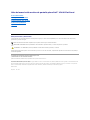 1
1
-
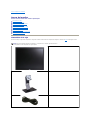 2
2
-
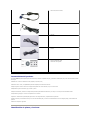 3
3
-
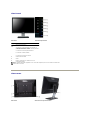 4
4
-
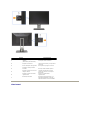 5
5
-
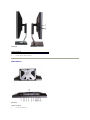 6
6
-
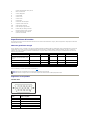 7
7
-
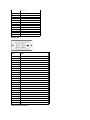 8
8
-
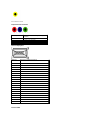 9
9
-
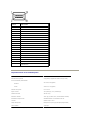 10
10
-
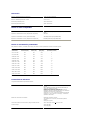 11
11
-
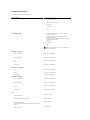 12
12
-
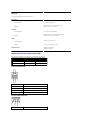 13
13
-
 14
14
-
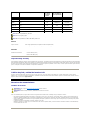 15
15
-
 16
16
-
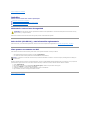 17
17
-
 18
18
-
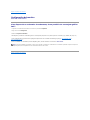 19
19
-
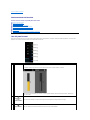 20
20
-
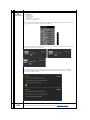 21
21
-
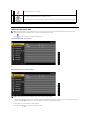 22
22
-
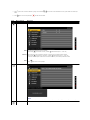 23
23
-
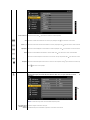 24
24
-
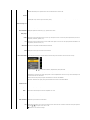 25
25
-
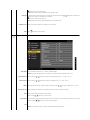 26
26
-
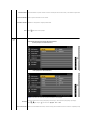 27
27
-
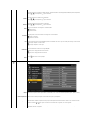 28
28
-
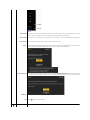 29
29
-
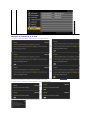 30
30
-
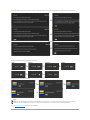 31
31
-
 32
32
-
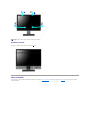 33
33
-
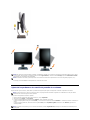 34
34
-
 35
35
-
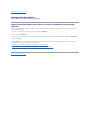 36
36
-
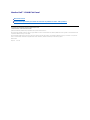 37
37
-
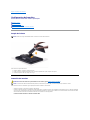 38
38
-
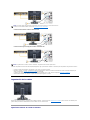 39
39
-
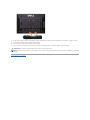 40
40
-
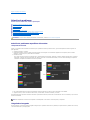 41
41
-
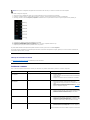 42
42
-
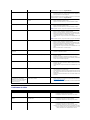 43
43
-
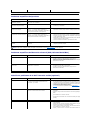 44
44
-
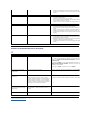 45
45
Dell U2410 Guía del usuario
- Categoría
- Televisores
- Tipo
- Guía del usuario
- Este manual también es adecuado para